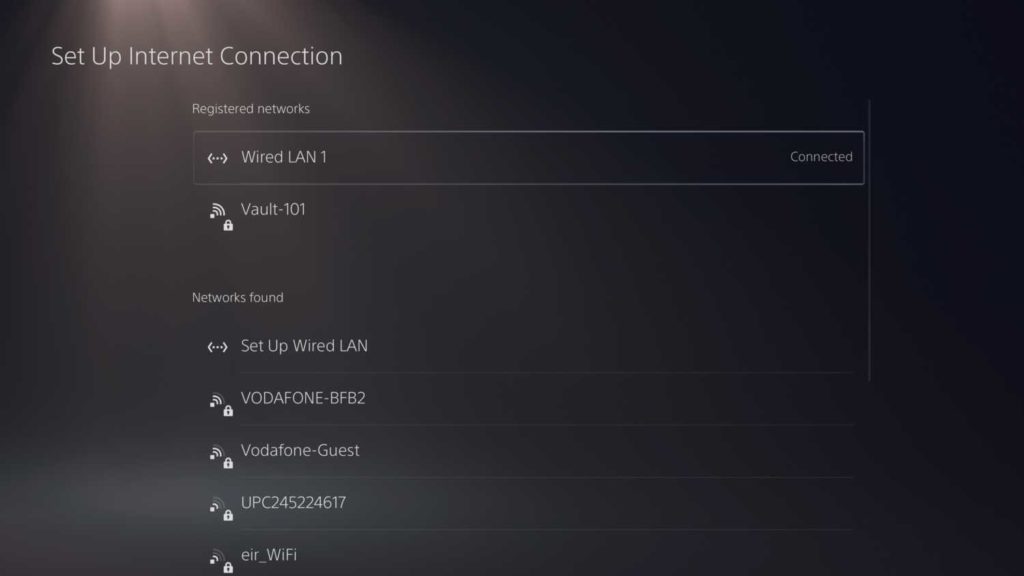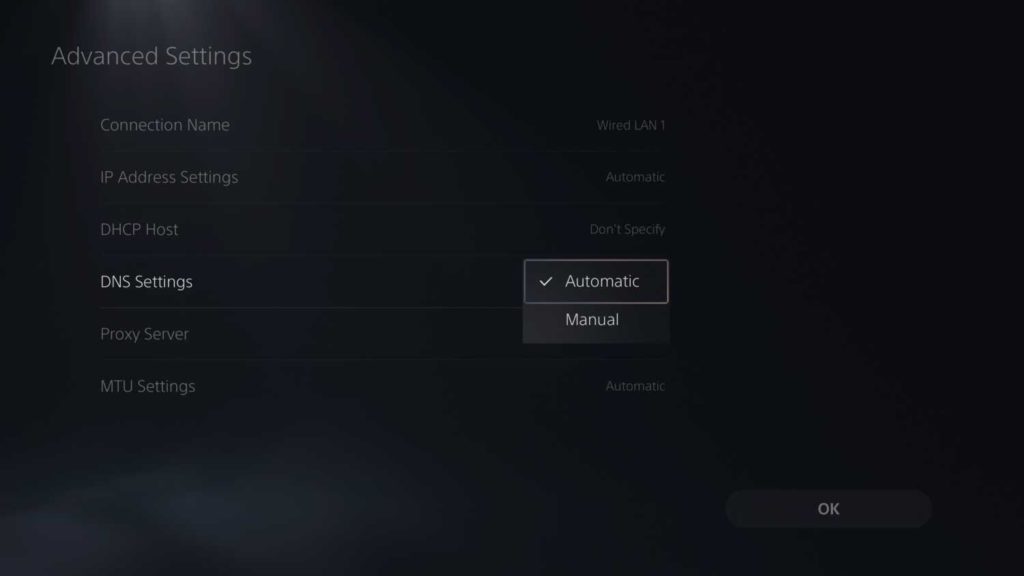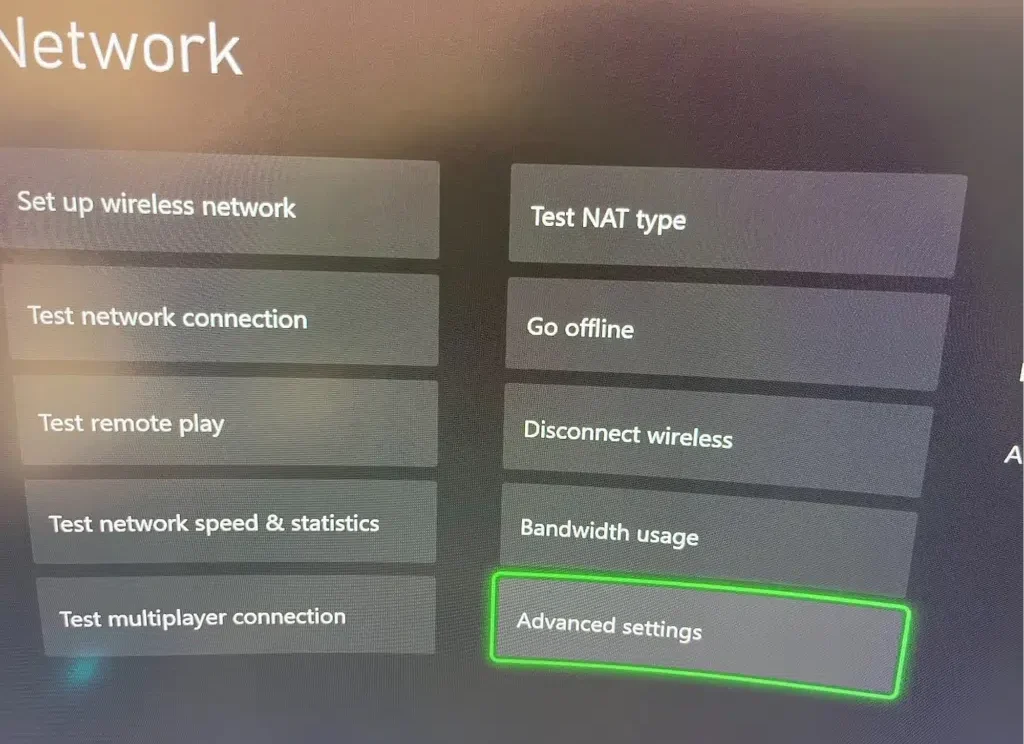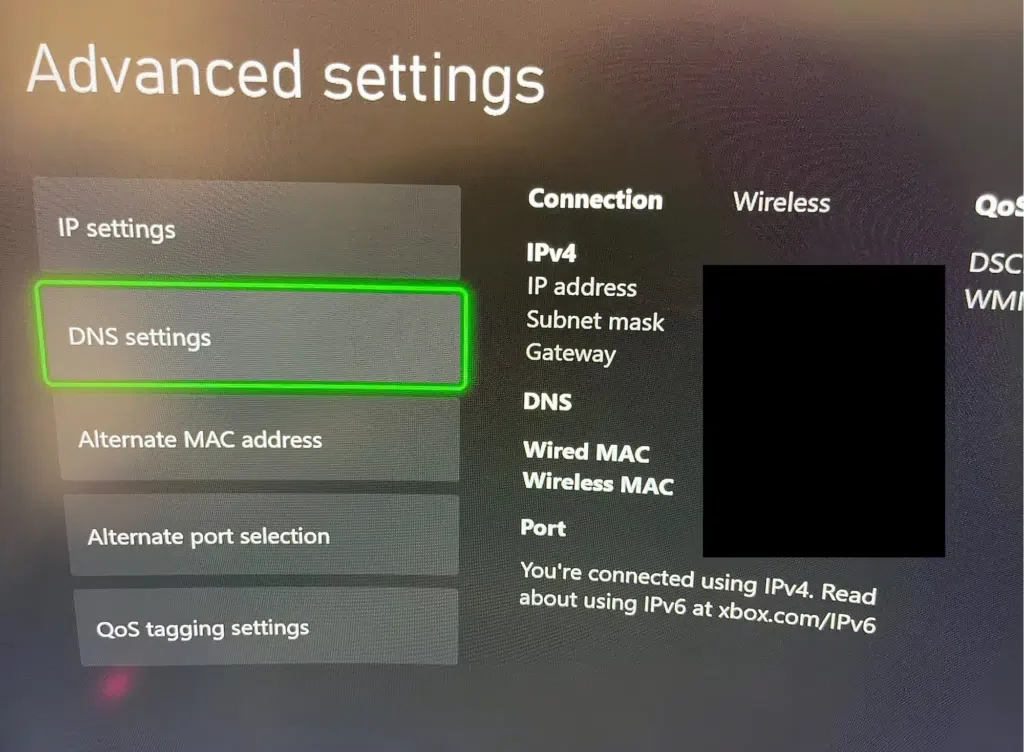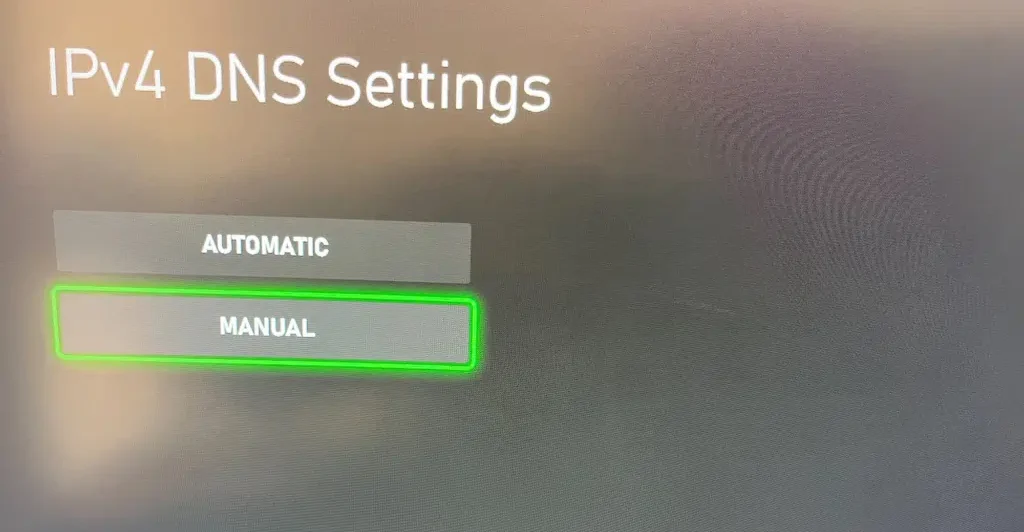انتخاب یک DNS درست برای کنسول پلی استیشن 5 یا دیگر کنسولها، به شما کمک میکند که تجربهی گیمینگ بهتری داشته باشید. در این مطلب با جزئیات به شما آموزش میدهیم که چطور DNS در کنسولهای پلی استیشن و ایکس باکس خود را تغییر دهید. اما پیش از آن، با هم DNS را تعریف میکنیم، دلایل الزام به تغییر دیاناس را مرور میکنیم و سپس، به سراغ بخش آموزشی میرویم.
اینجا هم میتوانید بهترین DNS ها برای گیمینگ در کنسولها و پی سی را ببینید.
دیاناس – DNS چیست؟
کوتاه شدهی “Domain Name System” شبیه به یک دفترچه تلفن برای اینترنت عمل میکند. ارتباطات برخط، به آدرس و نشانی دقیق نیاز دارند. این آدرس که به اختصار IP نامیده میشود، در واقع زنجیرهای طولانی از اعداد تصادفی است. اما اگر کاربران بخواهند این اعداد را حفظ کنند، یا با آنها به صفحات مختلف سرک بکشند، استفاده از اینترنت بسیار سخت میشود. در عوض، کاربرها میتوانند «اسم» سایت و صفحات را حفظ کنند.
وقتی میخواهید به دوست یا آشنای خود زنگ بزنید، اسمش را در دفترچه تلفن خود جستجو میکنید. وقتی میخواهید به یک وبسایت سر بزنید، نامش را در قسمت آدرس مرورگر وارد میکنید. DNS وارد میشود و به مثابه یک دفترچه تلفن، که متصل به دفترچه تلفنهای بیشمار دیگر است، اسم سایت یا صفحه را به آدرس آن ترجمه میکند. سرور DNS وظیفه دارد شما را به مقصد برساند، حال از حافظهی خودش، یا از دیگر سرورهای دیاناسی که به آنها دسترسی دارد.
وقتی DNS را تغییر میدهیم چه میشود؟
به صورت پیشفرض، یک دیاناس سرور برای شما توسط سرویسدهندهی اینترنتتان تنظیم شده است. این سرور ممکن است دارای محدودیتهایی باشد که تجربهی شما از اینترنت را هم محدود میکنند. مثلا ممکن است برخی از آدرسها را پیدا نکند، یا آنها را مسدود کرده باشد. بنابراین، کاری منطقی است که DNS را به صورت دستی تغییر دهید. این کار موجب میشود:
- حریم شخصی بهتری داشته باشید.
- وبسایتهای مسدود شده را باز کنید.
- سریعتر متصل شوید.
این گزینهی آخر معمولا هدف گیمرها و کاربران کنسول و پی سی از تغییر DNS است. هم برای دانلود بازیهای دیجیتال از فروشگاههای پلی استیشن و ایکس باکس یا استیم و اپیک گیمز و هم برای آنلاین بازی کردن، یک DNS خوب ضروری است. به ویژه اگر بخواهید پینگ کمتری داشته باشید و بهتر آنلاین بازی کنید.
چگونه DNS پلی استیشن 4 را تغییر دهیم
- از صفحه اصلی PS4 به قسمت تنظیمات رفته و گزینهی «شبکه» (Network) را انتخاب کنید.
- گزینهی Set up internet connection را انتخاب کنید.
- نوع اتصال به اینترنت را انتخاب کنید و سپس اتصال مدنظر خود را از لیست انتخاب کنید.
- در صفحهی بعدی در پاسخ به این سوال که چگونه میخواهید اتصال را تنظیم کنید، گزینهی Custom را برگزینید.
- برای IP address settings گزینهی اتوماتیک را بزنید.
- برای DHCP host name گزینهی مشخص نکن (Do not specify) را بزنید.
- در صفحهی تنظیمات DNS گزینهی دستی (Manual) را انتخاب کنید.
- اعداد سرورهای DNS اولیه و ثانویه را وارد کنید.
- برای MTU settings گزینهی اتوماتیک را بزنید.
- برای Proxy server گزینهی استفاده نکن (Do not use) را انتخاب کنید.
- اتصال را آزمایش کنید. اگر به اینترنت متصل شدید، تنظیمات را درست انجام دادهاید و دیگر کاری ندارید.
آموزش تغییر DNS پلی استیشن 5
تنظیمات پلی استیشن 5 به مراتب سادهتر است و سریعتر هم انجام میشود.
- از صفحه اصلی PS5 به قسمت تنظیمات رفته و گزینهی «شبکه» (Network) را انتخاب کنید.
- گزینهی «تنظیمات» را بزنید و سپس Set up internet connection را انتخاب کنید.
- در صفحهی «تنظیمات پیشرفته» DNS settings را به حالت دستی (Manual) تغییر دهید.
- اعداد سرورهای DNS اولیه و ثانویه را وارد کنید. سپس OK را بزنید و خارج شوید.
- اتصال را آزمایش کنید.
چگونه DNS ایکس باکس را تغییر دهیم
- دکمهی ایکس باکس در وسط کنترلر را نگه دارید و به صفحهی راهنمای کنسول رفته، در قسمت System گزینهی All settings را انتخاب کنید.
- در منوی شبکه (Network) به قسمت شبکه رفته و گزینهی Network settings را انتخاب کنید و سپس وارد تنظیمات پیشرفته (Advanced Settings) شوید.
- گزینهی DNS settings را انتخاب کنید و آن را به حالت دستی (Manual) تغییر دهید.
- اعداد سرورهای DNS اولیه و ثانویه را وارد کنید.
- دکمهی ایکس باکس را دوباره بزنید تا تنظیمات ذحیره شوند و سپس اتصال را آزمایش کنید.
چگونه DNS نینتندو سوییچ را تغییر دهیم
- دکمهی «خانه» را فشار دهید و گزینهی System Settings را انتخاب کنید.
- در پایین صفحه، گزینهی «اینترنت» را انتخاب کنید و بعد به قسمت تنظیمات آن بروید.
- اتصال اینترنت مد نظر خود را انتخاب کرده و سپس Change Settings را بزنید.
- گزینهی DNS Settings را انتخاب کنید و آن را به حالت دستی (Manual) تغییر دهید.
- اعداد سرورهای DNS اولیه و ثانویه را وارد کنید.
- گزینهی Save را بزنید و سپس OK کنید.
از کدام DNS استفاده کنیم؟
استفاده از DNS برای گیمینگ، به چند عامل بستگی دارد. اولین عامل کنسول شماست که تعیین میکند از چه دیاناسی استفاده کنید. دومین عامل سرویسدهندهی اینترنت شماست. بین مخابرات، همراه اول، ایرانسل، شاتل و دیگر سرویسدهندگان فرقهایی هست.
اما قاعدتا و عمدتا، دیاناس عمومی گوگل میتواند در اغلب موارد حلال مشکلات باشد. اگر از این DNS استفاده نمیکنید حتما آن را یک بار بررسی کنید و ببینید که چطور تجربه شما از استفاده اینترنت را بهبود میبخشد. اگرچه ممکن است برای دانلود بازی یا بازی آنلاین مناسب نباشد.
- Primary DNS: 8.8.8.8
- Secondary DNS: 8.8.4.4
اگر این DNS کارایی لازم را نداشت، از اینجا میتوانید چند آدرس دیاناس دیگر که برای بازی مناسب هستند را پیدا و امتحان کنید.
کدام DNS برای شما بهتر جواب داده؟ آیا آدرسی هست که ما به آن اشاره نکرده باشیم؟
آیا با کمک این راهنما موفق به تغییر DNS در پلی استیشن و ایکس باکس شدید؟